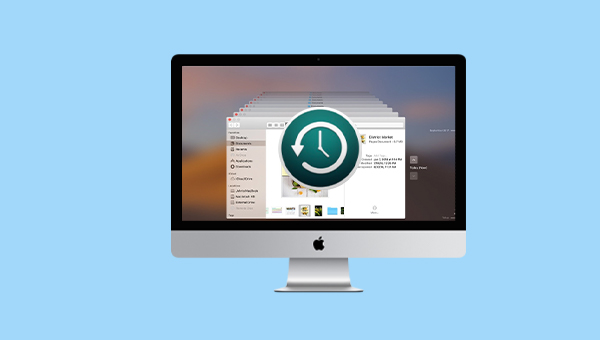
时间机器(Time Machine)是一款Mac OS 的内置备份工具,它可以自动备份用户的个人数据,包括 App、音乐、照片、电子邮件和文稿等。连接外置储存设备并选择它作为您的备份磁盘后,“时间机器”会自动制作过去 24 小时的每小时备份、过去一个月的每天备份以及之前所有月份的每周备份。如果备份磁盘已满,则最早的备份会被删除。设置时间机器备份的步骤如下:
步骤1:将外置大容量硬盘连接至Mac电脑,以作为保存备份的硬盘。
步骤2:在Mac电脑的【系统偏好设置】中选择【时间机器】,点击【选择备份磁盘】。
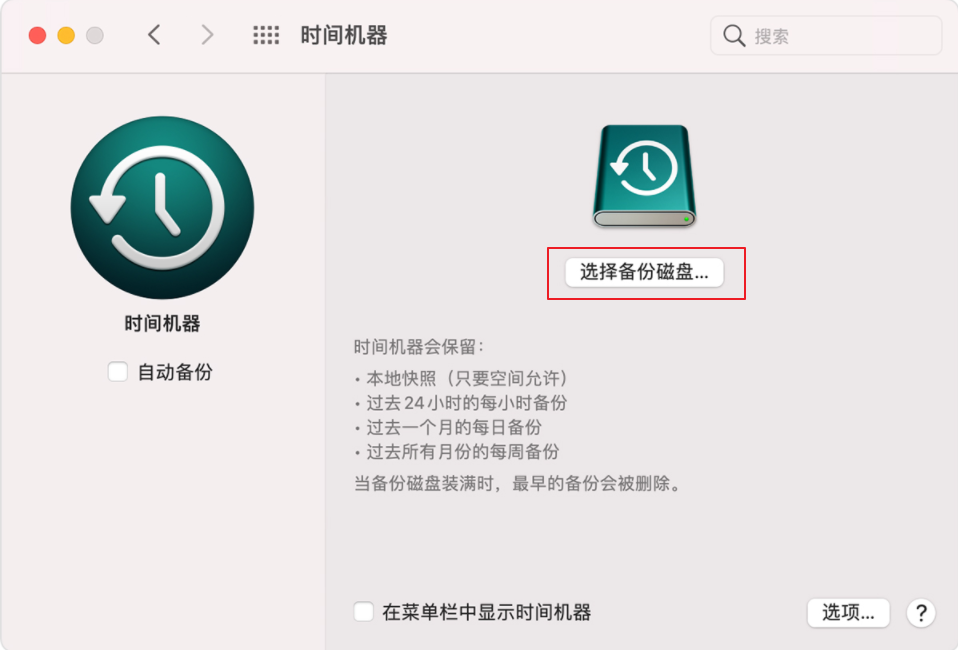
步骤3:从可用磁盘列表中选择您的备份磁盘。为了使您的备份仅供拥有备份密码的用户访问,您可以勾选左下角的【加密备份】。然后点击右下角的【使用磁盘】。如果您选择的磁盘没有按照“时间机器”的要求进行格式化,系统会提示您先抹掉磁盘。点按【抹掉】以继续操作,这样操作会抹掉保存备份磁盘上的所有信息,因此请提前将外置驱动器上的重要数据转移或备份。
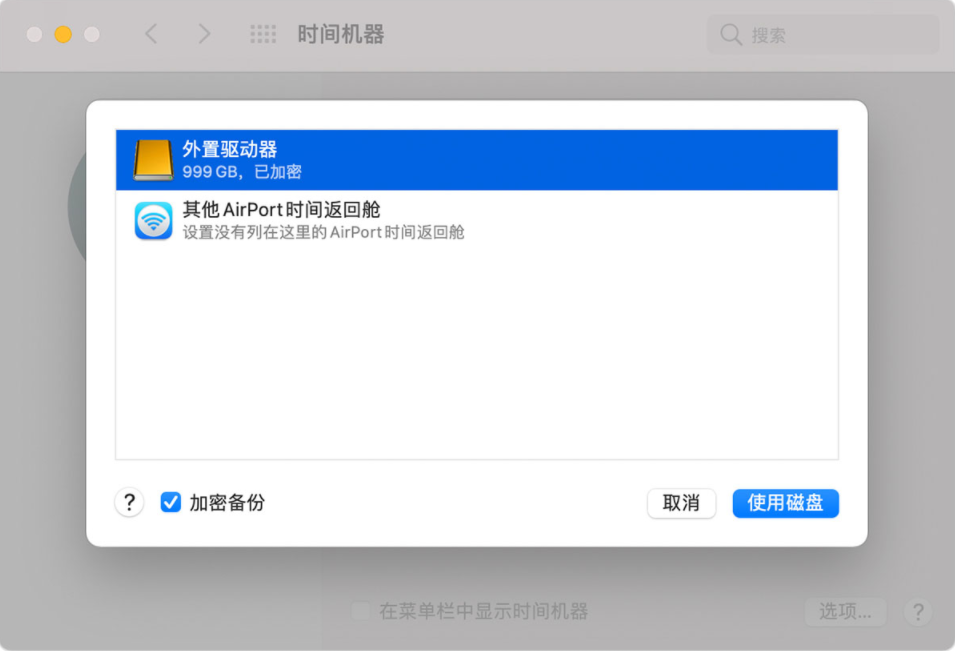
步骤1:将“时间机器”(Time Machine)备份磁盘连接到Mac电脑。打开包含丢失/删除数据的文件夹。
步骤2:单击位于菜单栏中的时间机器图标,然后选择【进入时间机器】。
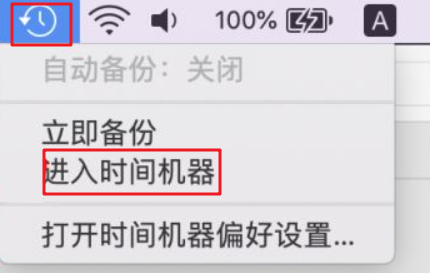
步骤3:通过屏幕右边缘的时间线找到要恢复的文件,选择该文件并点击【恢复】。
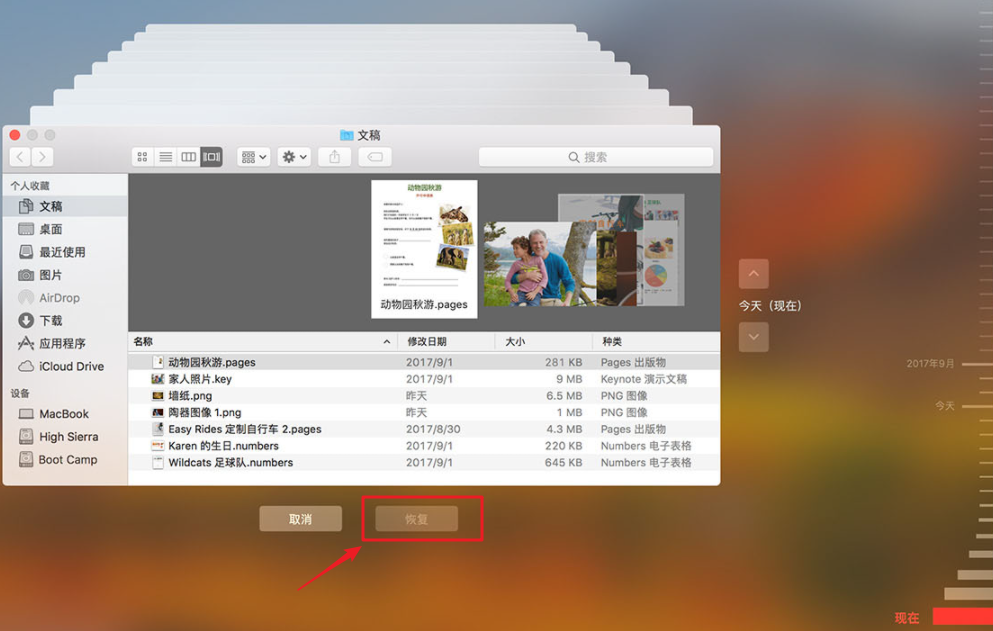
如果不小心抹掉macOS系统磁盘导致无法开机,而您之前已使用过“时间机器”备份了Macintosh HD硬盘数据,那么可以从时间机器备份中恢复系统备份,请将保存时间机器备份的外置硬盘连接至Mac电脑,再进行以下操作。
步骤1:打开Mac电脑并立即按住【Command (⌘)+R】。如果出现输入密码的提示,请输入密码,例如管理员密码。
步骤2:从macOS实用工具窗口中选择【从时间机器备份进行恢复】,点击【继续】,之后会提示您恢复备份将抹掉所选的目标磁盘,使用“迁移助理”来恢复到新电脑等信息,确认之后点击【继续】。
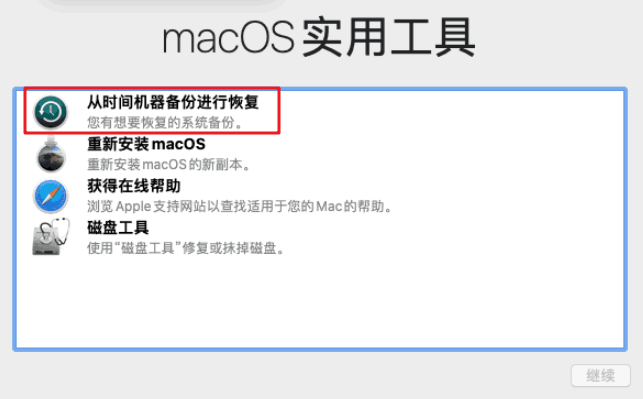
步骤3:在选择恢复来源的界面上,选择时间机器备份文件,点击【继续】。接下来将列出不同时间节点所备份的macOS备份文件,选择需要的备份文件并点击【继续】。
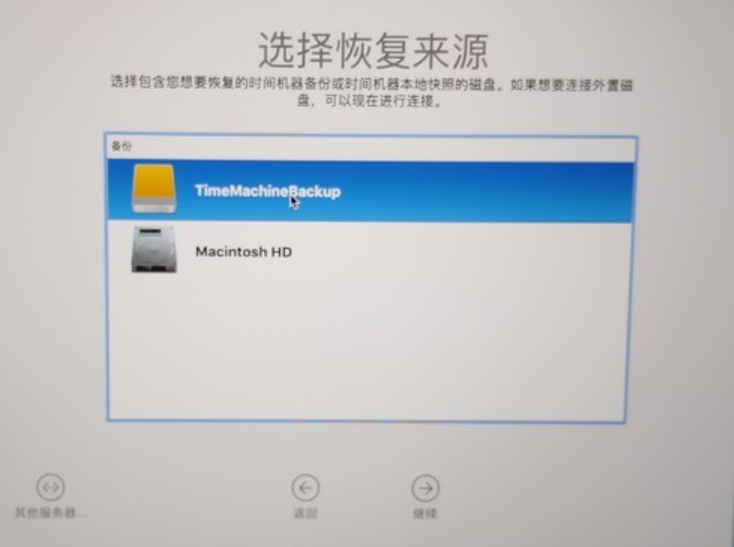
步骤4:选择【Macintosh HD】作为恢复备份的目的位置,系统将恢复到此磁盘上,点击【恢复】并等待恢复完成,之后请重启Mac设备。
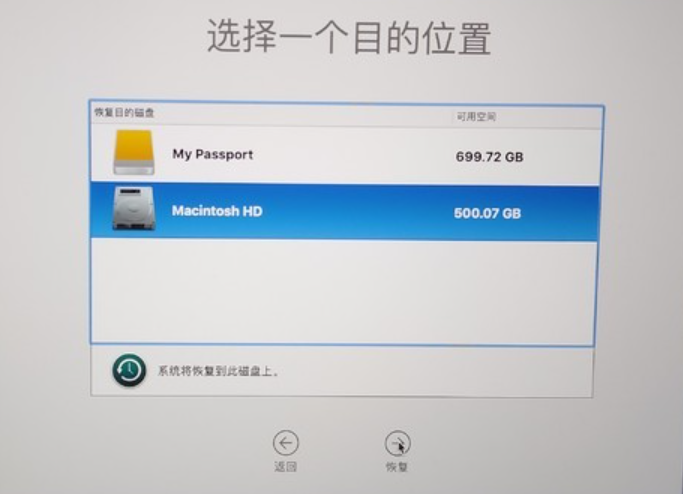
温馨提示如果“时间机器”无法成功恢复您需要的数据,还可以通过专业的数据恢复软件扫描丢失数据的磁盘并进行恢复,如都叫兽™数据恢复软件就提供多种扫描模式,可满足大部分的数据恢复需求,点击此处可查看都叫兽™数据恢复Mac版本恢复数据的具体步骤。
Windows系统同样存在方便快捷的文件备份软件,下面将给大家介绍一款支持定期自动备份的软件——都叫兽™备份还原。
都叫兽™备份还原软件是一款专门用于系统/硬盘数据备份还原的工具,它能够帮助您备份和还原计算机里的重要数据资料,比如程序、系统配置、邮件、照片、视频、文档、书签等。它采用了领先的增量/差量备份技术,能够为您能节省出更多的时间及磁盘空间,除了支持系统备份,还支持分区备份、硬盘备份、文件备份、磁盘克隆和系统迁移等,满足您的多种需求。
借助都叫兽™备份还原软件备份重要文件非常的简单,具体操作步骤如下:
步骤1:在计算机中下载安装并运行都叫兽™备份还原软件,在主界面【备份】栏里选择【文件备份】选项。
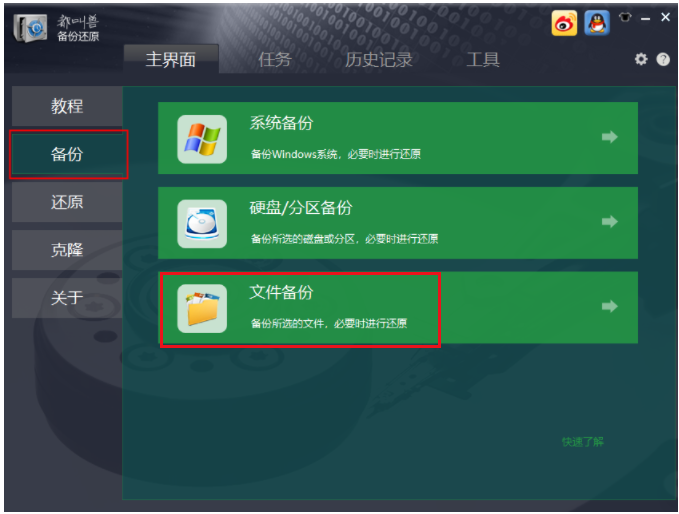
步骤2:接下来,在【源文件(设备)】中选择所有需要备份的文件,在【目的地】里选择要存储备份数据的硬盘分区。
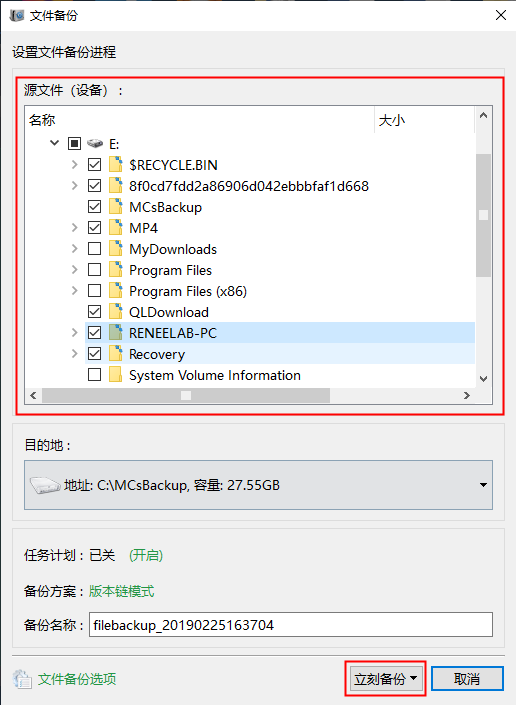
此外,在【任务计划】中,您可以制定每日/每周/每月的自动备份计划并点击【确认】,以开启自动备份功能。
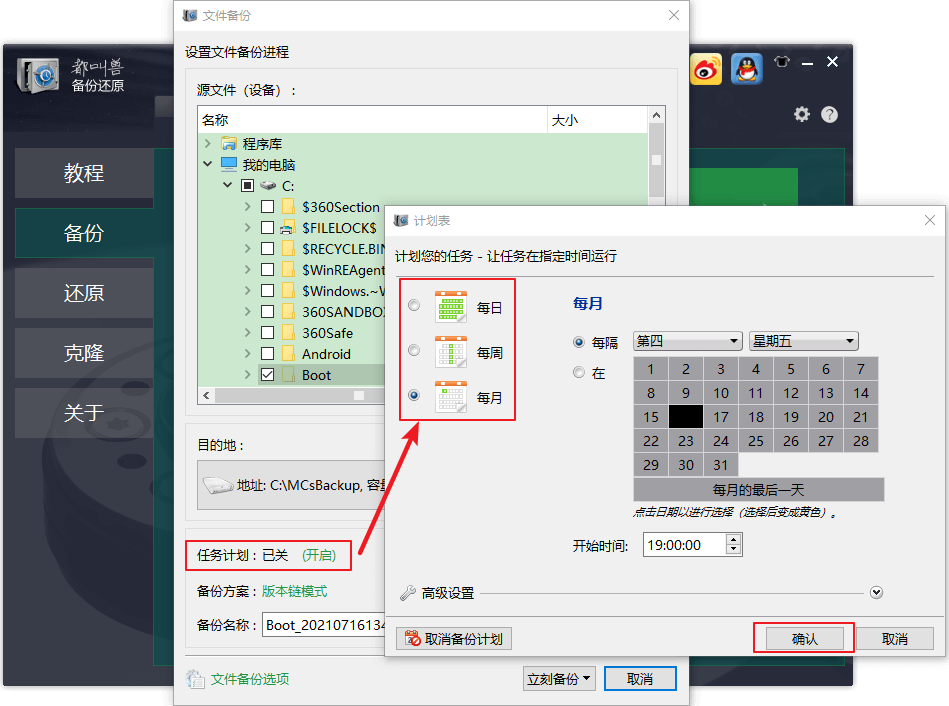
然后在【备份方案】-【方案类型】中根据个人需要选择适合的备份方案模式,都叫兽™备份还原共有5种备份方案可供选择,即版本链模式,单一版本模式,整体模式,增量模式和差异模式。
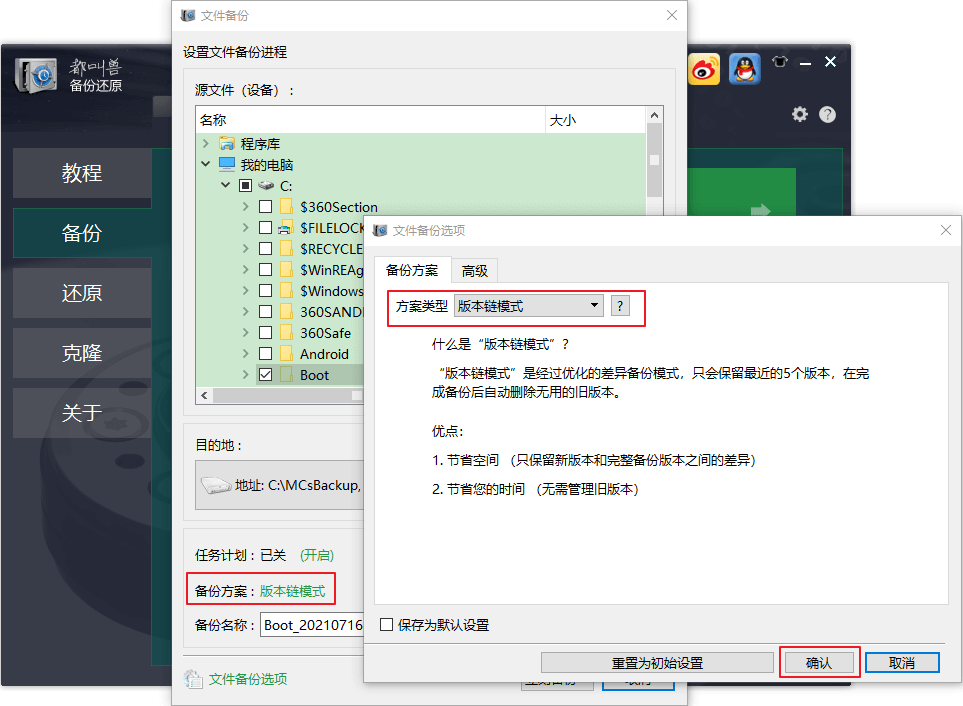
都叫兽™备份还原共有5种备份方案可供选择:
版本链模式:只保留最近的5个版本,在完成备份后自动删除无用的旧版本。
单一版本模式:只保留最近一个版本,在完成备份后自动删除上一个版本。
整体模式:创建完整备份。
增量模式:在初始的完整备份后,只创建增量备份。
差异模式:在初始的完整备份后,只创建差异备份。
版本链模式:只保留最近的5个版本,在完成备份后自动删除无用的旧版本。
单一版本模式:只保留最近一个版本,在完成备份后自动删除上一个版本。
整体模式:创建完整备份。
增量模式:在初始的完整备份后,只创建增量备份。
差异模式:在初始的完整备份后,只创建差异备份。
步骤3:最后,点击【立刻备份】按钮即可按照您的设置,开始执行文件备份的命令,您可以在任务栏看到所有备份任务的进度。备份完成后,在有需要的时候,可以点击【还原】按钮将文件还原到指定硬盘中。
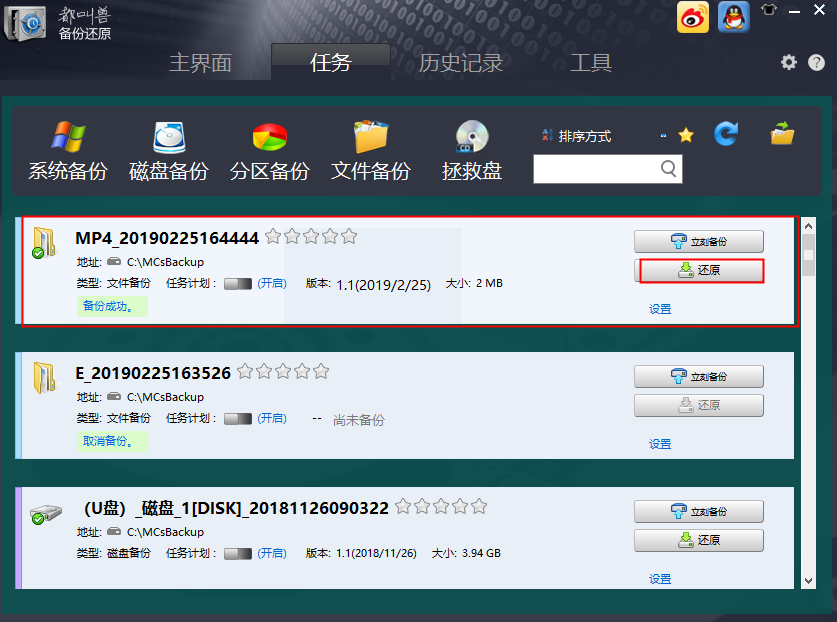
步骤4:之后选择文件要还原的位置,点击【还原】按钮即可。
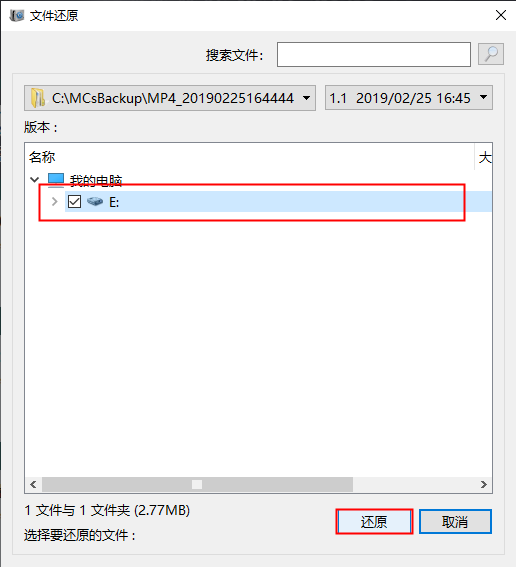





 粤公网安备 44070302000281号
粤公网安备 44070302000281号
